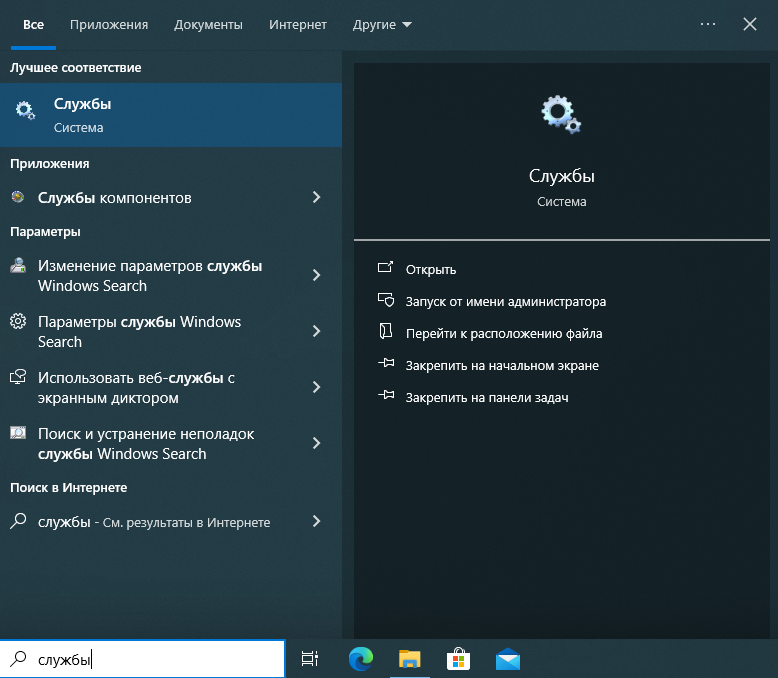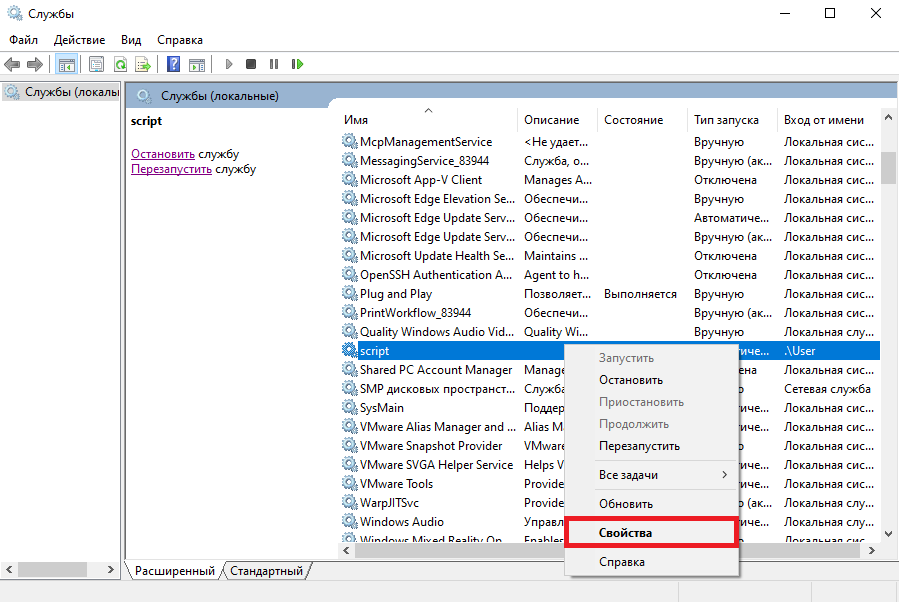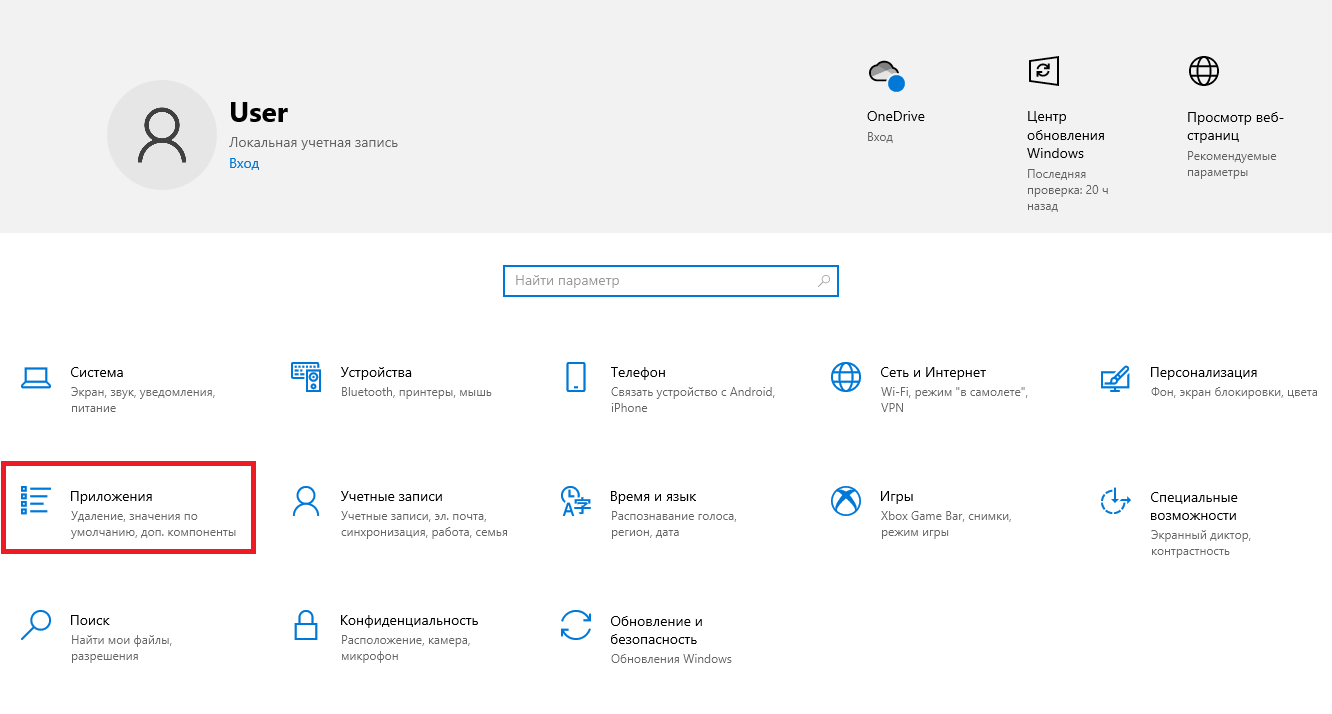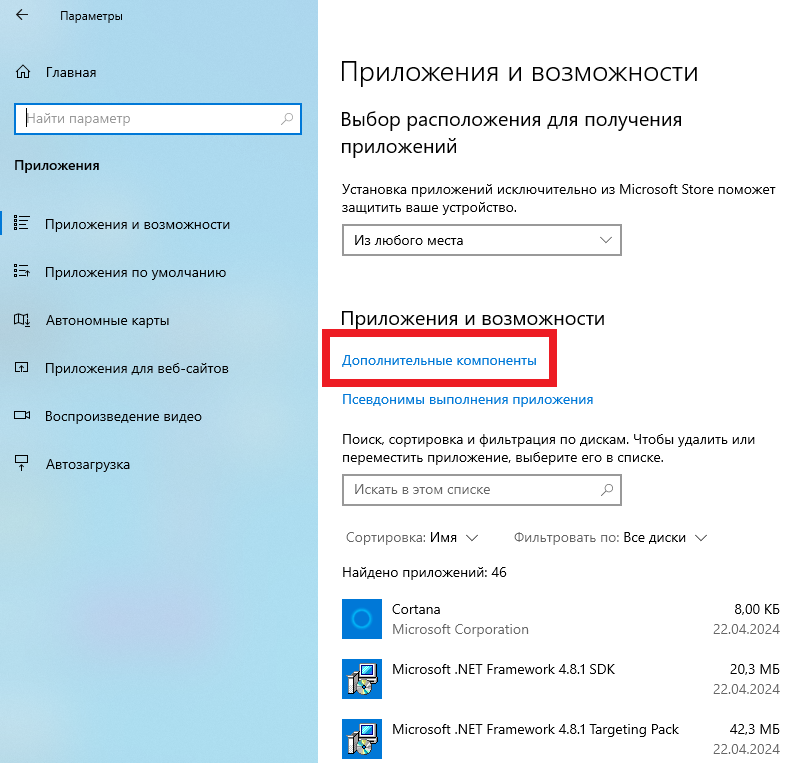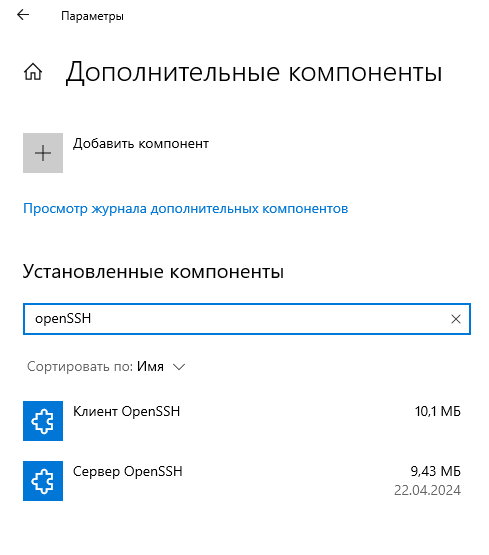...
- Для начала, необходимо проверить, создалась ли наша служба. Для этого, в поиске прописываем и запускаем Службы.
- В списке служб, находим нашу (в данном примере, называется script). Кликаем по ней правой кнопкой мыши и переходим в Свойства.
- В свойствах переходим во вкладку Вход в систему и указываем имя и пароль пользователя, от имени которого будет запускаться служба. Применяем и перезагружаем компьютер.
- После настройки, службу необходимо перезапустить.
Подключение по SSH
Подписание файлов работает даже при переносе файлов в папку sign удалённо, через ssh.
Для подключения по ssh необходимо установить компонент OpenSSH Server на одну из клиентских машин (данный компонент доступен к установке при версии Windows 10 старше 1809).
- Переходим в меню Пуск - Настройки - Приложения.
- Зайти в раздел Дополнительные компоненты.
- Нажать Добавить компонент и ввести в поиске Сервер OpenSSH. Так же, убедитесь, что на обеих машинах установлен компонент Клиент OpenSSH.
Итог
Если вы настроили кеширование PIN-кода и создали службу как указано в инструкции, то при подключенном Рутокене к машине, у вас будет подписываться указанный вами в скрипте файл до логина в учётную запись пользователя. Далее, служба будет ожидать следующие файлы для подписи в папке sign.